Flux هو برنامج يقوم بتعتيم شاشات الكمبيوتر في المساء قبل النوم. وفقًا لنتائج البحث ، فإن التعرض للسطوع أو الإضاءة الزرقاء أو البيضاء قبل الاستلقاء على السرير يعطل الراحة المناسبة ويمكن أن يسبب التعب والتهيج. في هذا الصدد ، يعد Flux أداة ممتازة ، كما قد يجادل البعض ، أصبحت عديمة الفائدة تمامًا من خلال الاعتماد الشامل لأجهزة كمبيوتر Mac ، والتي تأتي مزودة بضوء مدمج في سطوع الشاشة ومغير اللون. هذا هو السبب في أن المستخدمين يميلون إلى البحث كيفية إلغاء تثبيت Flux على نظام التشغيل Mac بسبب مشاكل ، أو قد لا يكون مفيدًا لك بعد الآن.
يحتوي Flux على عدد قليل من الميزات أكثر من خافت جهاز Mac المدمج. ولكن إذا لم تكن ميزات التطبيق كافية لإقناعك بالبقاء مثبتًا ، فيجب عليك ذلك قم بإزالة التطبيق من جهاز Mac الخاص بك. ستوجهك هذه المقالة خلال عملية إلغاء تثبيت Flux على أجهزة Mac.
المحتويات: الجزء 1. المشكلات الشائعة في إزالة الجريانالجزء 2. كيفية إزالة Flux يدويًاالجزء 3. كيفية إلغاء تثبيت Flux عبر PowerMyMacالجزء 4. استنتاج
الجزء 1. المشكلات الشائعة في إزالة الجريان
إذا كنت مستخدمًا جديدًا لجهاز كمبيوتر Mac ، فقد لا تكون متأكدًا من كيفية بدء أو كيفية إلغاء تثبيت Flux على نظام Mac لأن OS X لا يحتوي على أي شكل من أشكال الحذف أو التطبيق كما هو الحال في Windows. على الجانب الآخر ، حتى إذا استخدم مستخدمو الكمبيوتر جهاز Mac لفترة طويلة ، فلا يزال من الصعب إزالته ، وهناك مشكلات أخرى تمنع إلغاء تثبيت البرنامج بشكل نظيف. فيما يلي المشكلات الأكثر شيوعًا التي يواجهها المستخدمون عند محاولة إلغاء تثبيت Flux.
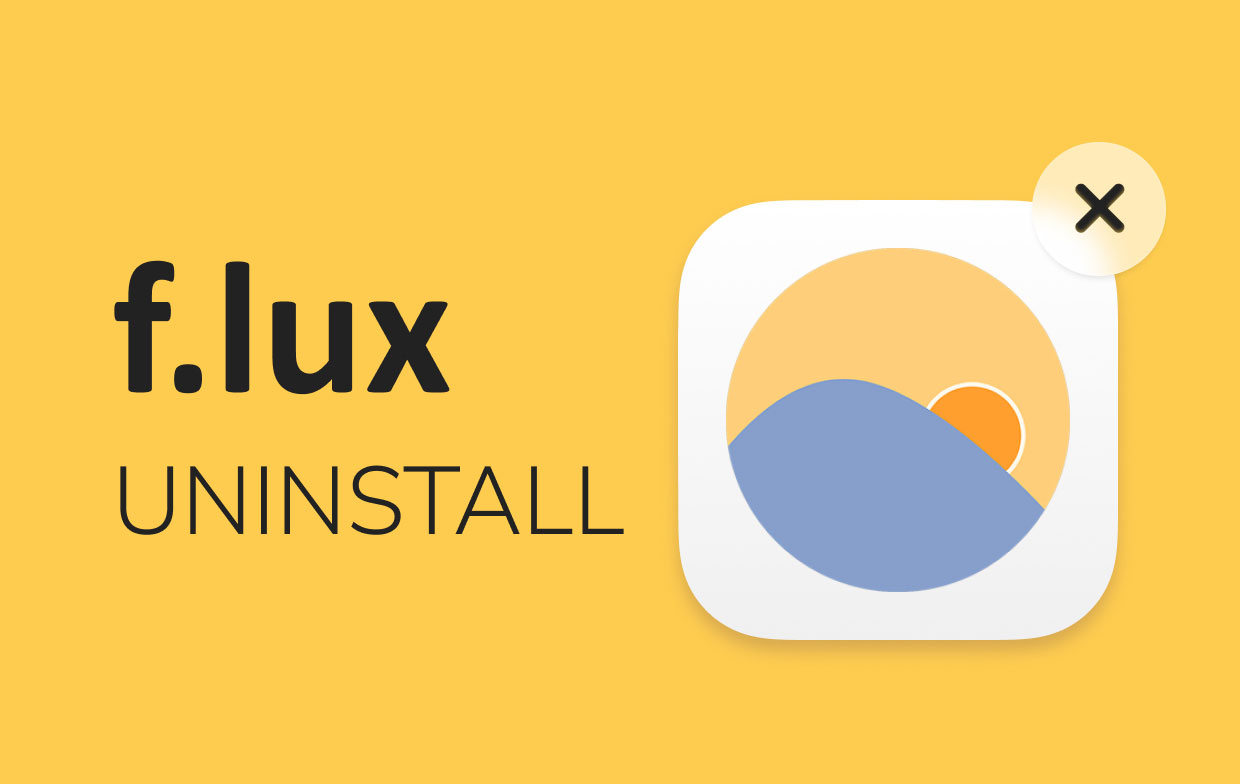
- اختصار / رمز التطبيق مفقود من Launchpad أو مجلد التطبيقات.
- تدفق لا يمكن إلغاء تثبيته بالكامل من جهاز الكمبيوتر الخاص بك.
- لا يمكنك إزالة التطبيق لأنه يشير إلى أنه لا يزال قيد التشغيل على الكمبيوتر ، ولكنك قمت بإغلاقه مسبقًا مسبقًا.
- تحدث مشكلة غير معروفة عند سحب البرنامج إلى سلة المهملات ، ويعود Flux إلى موقعه الأصلي.
الجزء 2. كيفية إزالة Flux يدويًا
Flux هو تطبيق صغير وخفيف الوزن يمكن إزالته بسهولة من جهاز Mac الخاص بك. يمكنك سحب Flux إلى سلة المهملات من مجلد التطبيقات. ومع ذلك ، فإن هذه الإستراتيجية الشائعة ستترك بعض تطبيقات Flux المتبقية غير المرغوب فيها على جهاز Mac الخاص بك. ومن الضروري مسح بقايا البرنامج المحذوف لتجنب ملء مساحة القرص. لمعرفة كيفية إلغاء تثبيت Flux على جهاز Mac يدويًا ، اتبع الخطوات أدناه.
- قم بإنهاء التطبيق. للقيام بذلك ، انتقل إلى شريط الأدوات ، وحدد الرمز ، ثم حدد استقال تدفق.
- ثم ، في Finder مجلد التطبيقات، حدد موقع ملف Flux القابل للتنفيذ وحذفه.
- يجب أن تكون الآن قادرًا على العثور على ملفات دعم التمويه في ملف المكتبة مجلد. انقر Go في شريط القوائم وحدد الذهاب إلى مجلد بينما لا تزال نافذة Finder مفتوحة.
- في حقل البحث ، اكتب
/Libraryوالصحافة أدخل. هناك العديد من الدلائل في المكتبة التي تخزن الملفات المتعلقة بـ Flux ، لذا يجب عليك الاطلاع عليها والتأكد من مسحها جميعًا. - يمكنك أن ترى نظرة خاطفة على جميع ملفات الدعم للبرامج الموجودة على جهاز Mac الخاص بك هنا. لتحديد ملفات Flux ، استعرض محتويات المجلدات الفرعية التالية واحذف جميع عناصر الخدمة الموجودة:
~Library /Preferences/…~Library/Preferences/…~Library /Caches/…~Library/Logs/…~Library/Application Support/…
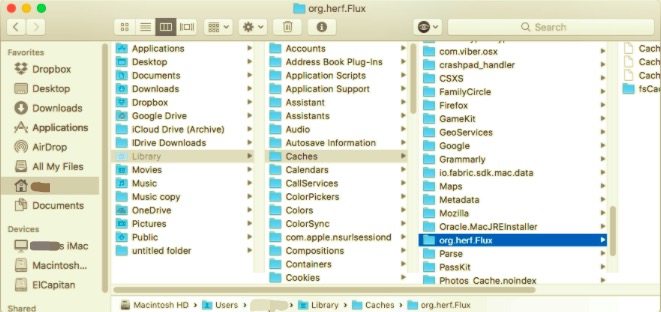
- بعد تنظيف كل شيء ، تذكر دائمًا إفراغ سلة المهملات وإعادة تشغيل جهاز Mac لإكمال عملية إلغاء التثبيت.
عندما ترغب في إزالة البرنامج من جهاز Mac الخاص بك ، اتبع هذه الخطوات في جميع الأوقات.
الجزء 3. كيفية إلغاء تثبيت Flux عبر PowerMyMac
إذا كنت مترددًا جدًا في محاولة استخدام الطريقة اليدوية ، فيمكنك استخدام أداة متخصصة تلقائية لإلغاء تثبيت التطبيق. بهذه الطريقة ، لن يستغرق الأمر الكثير من وقتك كما أنه لا يستغرق وقتًا طويلاً.
قد يتم تقليل احتمالية الالتزام بتقنيات الإزالة الإضافية أثناء إجراء الإزالة باستخدام إزالة احترافية وشاملة للتطبيقات غير المرغوب فيها. PowerMyMac هو برنامج متخصص يحتوي على أداة إلغاء التثبيت. إنه الحل الأمثل لمشكلتك إذا كنت تحاول إيجاد طريقة أسهل لكنها شاملة وآمنة.
اتبع الدليل المفصل أدناه حول كيفية إلغاء تثبيت Flux على جهاز Mac باستخدام ملف PowerMyMac الأداة:
- تحميل وتثبيت وإطلاق PowerMyMac تطبيق. ستتيح لك الصفحة الرئيسية بعد ذلك معرفة حالة جهاز Mac الخاص بك.
- انقر على إلغاء تثبيت التطبيق، ثم حدد SCAN. انتظر حتى يتم فحص جميع التطبيقات المثبتة. ومع ذلك ، إذا لزم الأمر ، يمكنك إعادة فحص جميع التطبيقات مرة أخرى.
- بعد اكتمال عملية المسح ، ستظهر جميع التطبيقات المثبتة على يسارك. ابحث عن تطبيق Flux وتحقق منه من بين القائمة ، أو يمكنك ببساطة البحث عنه في شريط البحث. عند النقر فوق التطبيق ، ستظهر ملفاته ومجلداته على الجانب الأيمن.
- حدد جميع الملفات المرتبطة بـ Flux لتنظيف كل شيء. تحقق جيدًا من جميع الملفات المحددة لتجنب التأثير على حذف ملفات التطبيقات الأخرى. ثم ، انقر فوق كلين زر وانتظر العملية لإنهاء.

كمؤشر على اكتمال عملية الإزالة ، "اكتمل التنظيف"على الشاشة. سيخبرك بمقدار المساحة التي تم تحريرها وتحديثًا لحالة نظامك.
الجزء 4. استنتاج
باستخدام هذه المقالة ، يجب أن تكون قادرًا على معرفة كيفية إلغاء تثبيت Flux على نظام Mac بشكل شامل وآمن. علاوة على ذلك ، قد تختلف الطريقتان اللتان تم تقديمهما للمستخدمين ، أيهما يناسبهم. الشيء المهم الوحيد هو التأكد من أنه يجب حذف ملفات Flux المتبقية مع التطبيق لاعتبار العملية مكتملة.
تسليط الضوء على هذه المقالة من خلال استخدام التطبيق PowerMyMac. ستتيح لك أداة إلغاء التثبيت الخاصة بها أن تكون أكثر ثقة في أنه تم حذف البقايا لأنها تقوم بمسح الجهاز بالكامل. لا توفر هذه الأداة القوية وقتك فحسب ، ولكنها تزيل بشكل فعال تطبيق Flux على جهاز Mac الخاص بك دفعة واحدة.



